Haben Sie Probleme damit, Showbox nicht zu laden, und wissen nicht, wie Sie es auf Ihrem Android-Handy oder -Tablet wiederherstellen können? Hier ist eine vollständige Anleitung zur Problemlösung dieser App inoffizielle Unterhaltung.
Während die aktuelle Generation von Internetnutzern das Streaming von Medien als die einzige Quelle für Unterhaltung ansieht, Es war damals nicht so.
Selbst nachdem Google YouTube unter seine Fittiche genommen hatte und schnell zur größten Quelle für Videoinhalte der Welt wurde, gab es eine florierende Online-Community, die auf Torrents angewiesen war, um täglich Filme, TV-Shows und mehr zu reparieren.
In der gleichen Zeit hat es die Entstehung von Film und TV – Show gewesen Streaming – Dienste , die haben Benutzer können Premium – Inhalte kostenlos genießen.
Einer der größten Namen in diesem Bereich ist Showbox, und trotz vieler Bemühungen, den Dienst überflüssig zu machen , scheint die breite Unterstützung durch die Benutzer ihn jedes Mal wiederzubeleben.
Wenn man bedenkt, dass Showbox völlig kostenlos ist und von der eigenen Community unterstützt wird, kann es vorkommen, dass Showbox keine Fehler auf das von Ihnen verwendete Android-Telefon oder -Tablet lädt .
Wie behebt man, dass Showbox nicht geladen wird, Fehler auf Android-Gerät?
Lösungsliste:
-
Starten Sie das Android-Gerät neu
-
Stellen Sie erneut eine Verbindung zum Internet her oder wechseln Sie zu einem anderen Netzwerk
-
Stellen Sie sicher, dass Ihr Gerät die Systemanforderungen für Showbox erfüllt
-
Installieren Sie die neueste Version von Showbox
-
Showbox-Cache löschen
-
Geräte-Cache löschen
-
Verwenden Sie VPN mit Showbox
-
Beobachten Sie von der Showbox-Website
Lösung 1: Starten Sie auf Ihrem Android-Gerät neu
Die erste und effektivste Lösung zur Lösung von Problemen oder häufigen Android-Fehlern ist ein Neustart auf Ihrem Android-Gerät. Schalten Sie zuerst Ihr Gerät aus, warten Sie einige Zeit und starten Sie das Gerät neu.
Befolgen Sie dazu die folgenden Anweisungen:
- Halten Sie gleichzeitig die Zündungstasten gedrückt und verringern Sie die Lautstärke, bis das Gerät ausgeschaltet wird.
- So starten Sie die Ihr Android – Gerät, drücken und halten Sie die Taste Zündung .
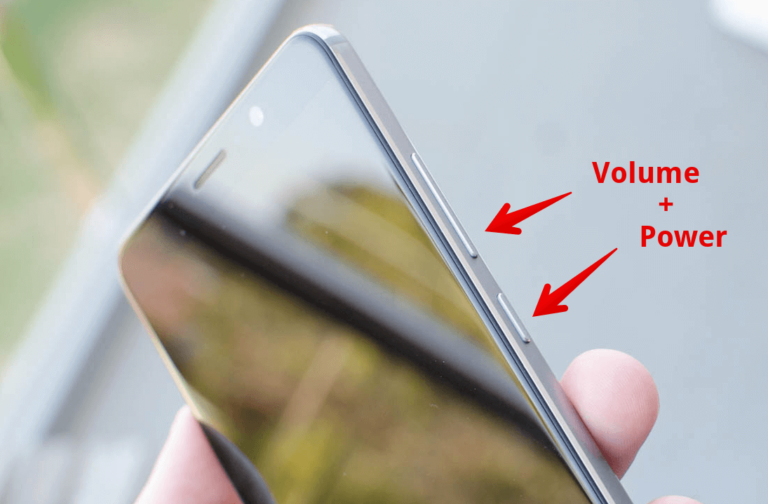
- Versuchen Sie nach dem Neustart des Geräts, Showbox zu öffnen, um zu überprüfen, ob das Problem behoben ist oder nicht.
Wenn das Problem weiterhin besteht, versuchen Sie es mit der nächsten Lösung.
Lösung 2: Stellen Sie erneut eine Verbindung zum Internet her oder wechseln Sie zu einem anderen Netzwerk
Der Fehler, dass Showbox unter Android nicht aufgeladen wird, kann auch aufgrund der langsamen Netzwerkverbindung auftreten. Hier müssen Sie also überprüfen, ob Ihr Netzwerk für dieses Problem verantwortlich ist.
Starten Sie dazu Ihr Modem neu und versuchen Sie dann, Showbox zu laden. Wenn Showbox immer noch nicht funktioniert oder nicht geladen wird, wechseln Sie bitte in ein anderes Netzwerk.
Lösung 3: Stellen Sie sicher , dass die Ihr Gerät die Systemanforderungen für Showbox erfüllt
von Showbox in der Regel nicht funktioniert oder nicht aufgeladen , aufgrund der Ausführung Problem auf einem niedrigen Konfigurationsgerät . Also immer darauf achten , dass die Ihr Gerät die Mindestanforderungen erfüllt die App ohne Probleme laufen.
Um Showbox reibungslos auf einem Android-Gerät ausführen zu können , muss Ihr Gerät über 2 GB RAM und 1 GB freien Speicherplatz verfügen und Android 4 oder höher ausführen .
Lösung 4: Installieren Sie die neueste Version von Showbox
Obwohl Showbox Nutzern aus urheberrechtlichen Gründen kostenlose Premium-Inhalte anbietet, konnte diese App diese nicht offiziell im Google Play Store veröffentlichen . Wie Sie sehen, ist es nicht im Play Store verfügbar. Sie können es nicht einfach aktualisieren. Dies bedeutet, dass Sie es manuell gemacht haben.
Also, zu beheben Showbox nicht beim Laden Android Problem , müssen Sie die neueste Version von Showbox installieren und das zu tun, gehen Sie folgendermaßen vor:
- Stellen Sie vor dem Herunterladen der App sicher, dass Unbekannte Quellen in den Einstellungen Ihres Geräts aktiviert sind .
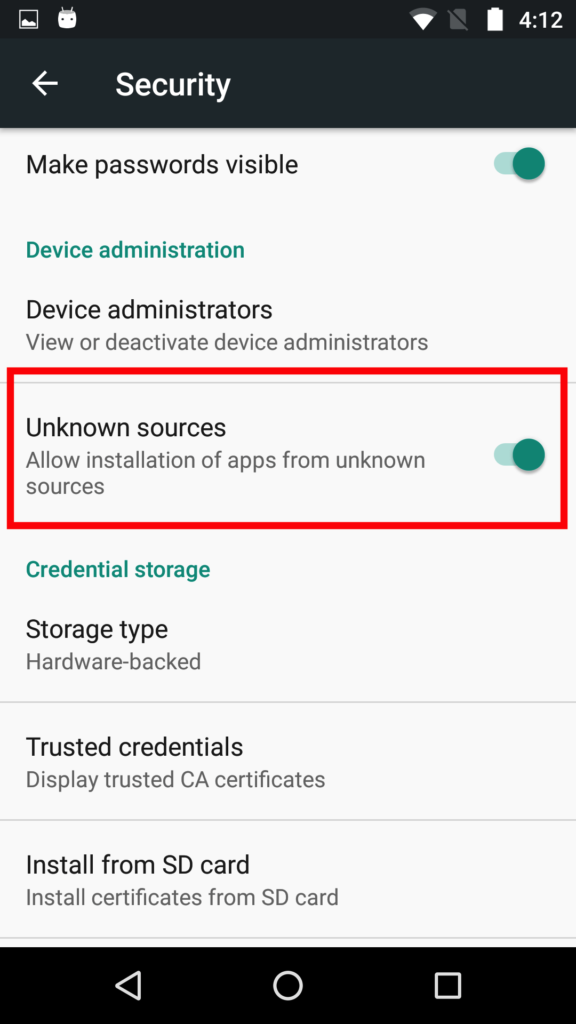
- Gehen Sie Showbox Quelle und suchen Sie nach der neuesten Version.
- Laden Sie jetzt die neueste Version von Showbox herunter und installieren Sie sie auf Ihrem Android-Gerät.
Lösung 5: Löschen Sie den Showbox-Cache
Wenn Sie die App schon lange verwenden und plötzlich aus dem Nichts der Fehler “Showbox funktioniert nicht” auftritt, liegt möglicherweise ein Problem mit der zwischengespeicherten App-Datei vor. Da die App weiterhin eine Verbindung zu verschiedenen Servern herstellt, um Benutzern TV-Shows und Filme zu liefern.
Doch während dieses Prozesses des Herunterladens und Hochladen von Inhalten auf dem Server, manchmal die im Cache gespeicherten Daten beschädigt wird die App zu Fehlfunktionen führen.
Nun zu der Lösung dieses Problems kommen, können Sie einfach können Sie die Showbox Fehler beheben nicht auf Android Laden durch den Cache der App Clearing
Gehen Sie dazu folgendermaßen vor:
- Öffnen Sie die Einstellungen von Ihrem Android – Handy.
- Gehen Sie zu Apps .
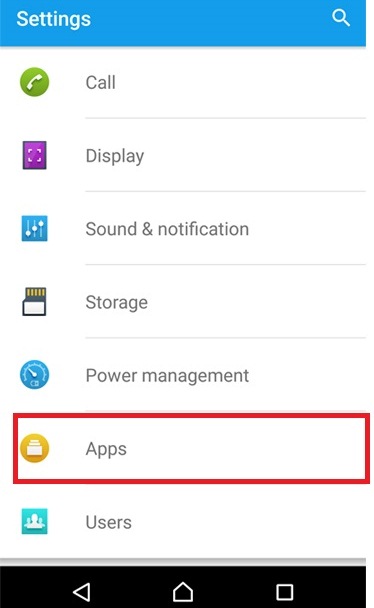
- Suchen Sie in der Liste der installierten Apps nach der Showbox- App .
- Tippen Sie auf Showbox > Speicher .
- Tippen Sie nun auf die Schaltfläche Daten löschen und Cache löschen .
Lösung 6: Leeren Sie den Cache des Geräts
Wie wir wissen, stehen Apps von Drittanbietern bekanntermaßen in Konflikt mit anderen installierten Apps, was häufig zu unerwünschten Problemen und Fehlern im Gerät führt.
Dies könnte auch der Grund sein, warum Showbox im Falle eines Android-Fehlers nicht geladen wird . Da es ziemlich schwierig ist, eine App zum Löschen ihrer Daten und des Caches auszuwählen, um das Problem beim Laden der Showbox zu lösen , müssen Sie den Cache des Geräts leeren.
Befolgen Sie die folgenden Anweisungen, um diese Methode anzuwenden:
- Schalten Sie zuerst Ihr Gerät aus.
- Nun drücken und halten Sie die Lauter und Strom Taste auf der gleichen Zeit .
- Lassen Sie die Taste los, wenn Sie das Android-Logo auf Ihrem Gerät sehen.
- Wählen Sie dann die Option Cache-Partition löschen aus der Android-Wiederherstellungsliste aus . Verwenden Sie die Lautstärke nach unten – Taste Zum Navigieren durch die Menüoptionen und die Stromtaste , die eh Option auszuwählen.

- Sie sollten jetzt Ihre Aktion bestätigen, indem Sie auf die Schaltfläche Ja klicken .
- Warten Sie, bis der Vorgang abgeschlossen ist.
- A Sobald der Vorgang abgeschlossen ist, werden Sie mit der folgenden Meldung benachrichtigt: Starten Sie das System jetzt neu . Drücken Sie den Netzschalter, um Ihr Android-Gerät neu zu starten.
Lösung 7: Verwenden Sie VPN mit Showbox
Ein weiterer wichtiger Grund, warum Showbox entweder geladen wird oder fehlschlägt, zeigt nur Fehler auf Ihrem Android-Gerät in Ihrem Netzwerk an.
Da Showbox Daten aus verschiedenen Quellen abruft, ist es möglich, dass einige der Quellen von Ihrem Internetdienstanbieter blockiert werden. Infolgedessen funktioniert Showbox auf Android-Geräten nicht mehr.
Unter solchen Umständen können Sie Ihre Netzwerkverbindung mithilfe des VPN anonymisieren, wodurch die Blockierung aufgehoben wird . Die VPN funktioniert in einer solchen Art und Weise , wie zu maskieren , die Ihre IP – Adresse und die Identität von Quellen schützen blockiert.

Verwenden Sie also den VPN- Dienst, um Videos zu streamen, ohne dass dies erneut auftritt.
Lösung 8: G uarda von der Showbox-Website
Wenn Sie alles getan haben , aber noch immer nicht das beheben Showbox Fehler nicht geladen auf Ihrem Android – Gerät , dann eine letzte Möglichkeit , Streaming – Videos auf Showbox weiterhin ist sie online zu sehen .
Also , wenn das Ihr Showbox nicht funktioniert , brauchen Sie nicht die App auf Ihrem Android – Gerät Showbox, zu installieren , da alle Videos auf seiner offiziellen Website zur Verfügung stehen.
- Starten Sie den Ihren Web – Browser auf dem Gerät.
- Gehen Sie zur offiziellen Showbox-Webseite – Showbox.space.
- Registrieren Sie sich als Nächstes, um auf alle Inhalte zuzugreifen.
- Wählen Sie nun die Ihre Lieblings – TV – Sendung oder einen Film und beobachten sie online.
Alternative Lösung zur Behebung des Fehlers “Showbox funktioniert nicht” unter Android
Wenn Sie nicht technisch versiert sind und keine manuellen Lösungen befolgen möchten, finden Sie hier eine schnelle und automatische Lösung für Sie . Probieren Sie das Android-Reparatur-Tool aus , umden Fehler beim Laden der Showbox zu beseitigen.
Es ist ein wirksames Werkzeug , das Sie Probleme beim Laden lösen helfen von Ihrer App Showbox. Nicht nur , dass , aber dieses Tool hat die Fähigkeit , leicht auf Android – Handys jede Art von Fehlermeldung zu beheben.
Es ist super einfach, dieses Tool zu verwenden und funktioniert effektiv, wenn Android in einer Boot-Schleife steckt, Android-Einstellungen abgestürzt sind, Android-Hotspot nicht funktioniert und vieles mehr. Es funktioniert durch einfaches Herunterladen und Installieren und das Reparieren von Instagram wurde auf einem Android-Handy gestoppt .
Fehler im Zusammenhang mit Showbox funktionieren nicht [mit Lösung]
1: Showbox-Update funktioniert nicht
Manchmal haben Sie festgestellt , dass Showbox nicht mehr funktioniert, oder plötzlich wird Showbox nicht mehr in der Menüleiste angezeigt oder es wird deinstalliert, da das Showbox-App-Update nicht funktioniert. Hier ist eine einfache Methode, um diesen Fehler zu beheben.
Lösung: Deinstallieren Sie Showbox APK von Ihrem Android-Gerät. Jetzt neu installiert die Showbox APK von der offiziellen Website.
2: Fehler “Showbox-Video nicht verfügbar”
Dies ist der häufigste Fehler, mit dem Benutzer bei Showbox konfrontiert sind. Wenn Sie in diesem Fehler versuchen, ein Video zu starten, wird der Fehler “Video nicht verfügbar” angezeigt. Wenn Sie diesen Fehler auch beim Ansehen des Videos auf Showbox erhalten, müssen Sie folgende Lösung befolgen:
Lösung: Installieren Sie die neueste Version von Showbox APK neu.> Showbox- Cache und -Daten löschen > Sehen Sie sich Ihre Videos an.
3: Fehler im Cache von Showbox
Manchmal hört Showbox auf, Audio zusammen mit Video abzuspielen . Dies geschieht vor allem , wenn die App für die Verwendung einer lange Zeit und der im Cache gespeicherten Datei des App beschädigt wird.
Lösung : In diesem Fall sollten Sie den Cache und die Daten der Showbox-App löschen .
4: Showbox hing zu viel
Ein häufigeres Problem mit der App Showbox ist, dass sie während des Videos zu stark einfriert. Es gibt zwar verschiedene Gründe für dieses Problem, aber die beiden Hauptursachen sind langsame Internetverbindungen und der App-Cache wird für eine lange Zeit nicht geleert.
Lösung : Um dieses Problem zu beheben Showbox, müssen Sie die App – Cache und Daten oder Wechsel zu einer klar Hochgeschwindigkeits – Internetverbindung .
5: Showbox wird weiter geladen und nicht geöffnet
In dieser Ausgabe dauert es zu lange, wenn Sie versuchen, Showbox zu starten, und es wird weiter geladen, was folglich überhaupt nicht geöffnet wird. Befolgen Sie die unten angegebene Lösung, um den Fehler beim Laden der Showbox zu beheben .
Lösung : Entfernen Sie Showbox APK vom Gerät> Geräte-Cache löschen> Showbox von vertrauenswürdiger Quelle herunterladen.
Endgültiges Urteil
Der Showbox-Benutzer hat normalerweise solche Fehler, aber zum Glück ist es recht einfach, sie zu beheben.
Wenn es darum geht, Fehler bei Showbox zu beheben, die nicht funktionieren , habe ich oben alle möglichen Möglichkeiten erwähnt, um Fehler und nicht funktionierende Probleme zu beheben.
Diese Anleitung zu Showbox funktioniert nicht zu 100%, da wir alle technischen Begriffe zu diesem Problem enthalten. Wie Sie sehen, haben wir alle Probleme und deren Lösung mit Details, die effektiv funktionieren. Wir hoffen, dieser Leitfaden bietet Ihnen die beste Lösung für immer.
Wenn Sie der Meinung sind, dass dieser Leitfaden nützlich ist, teilen Sie ihn bitte mit anderen. Wenn Sie Fragen zu dem genannten Fehler haben, können Sie uns auf Facebook fragen .
James Leak is a technology expert and lives in New York. Previously, he was working on Symbian OS and was trying to solve many issues related to it. From childhood, he was very much interested in technology field and loves to write blogs related to Android and other OS. So he maintained that and currently, James is working for de.androiddata-recovery.com where he contribute several articles about errors/issues or data loss situation related to Android. He keeps daily updates on news or rumors or what is happening in this new technology world. Apart from blogging, he loves to travel, play games and reading books.
